Giải pháp nào để khắc phục “vấn nạn” này?
Dù máy tính của bạn có cấu hình chưa cao và ngân sách của bạn chưa đủ để nâng cấp RAM hay đổi chip, chiếc máy tính của bạn vẫn có thể được khởi động một cách nhanh chóng bằng cách áp dụng mẹo nhỏ sau.

Thông thường khi một chương trình mới được cài đặt thêm vào máy tính thì biểu tượng icon của chương trình đó sẽ được hiển thị trên thành tool bar. Do đó, khi khởi động, máy tính sẽ mất thêm nhiều thời gian để hiện thị những incon của các chương trình này lên. Đồng thời, khi bạn cài đặt nhiều chương trình hơn thì cũng có nghĩa là máy tính của bạn sẽ khởi động lâu hơi. Giải pháp để khắc phục “vấn nạn” này là loại bỏ bớt những chương trình cần hiển thị khi khởi động máy tính, bên cạnh đó là nên tắt các dịch vụ phần cứng khởi động cùng Windows. Cụ thể bạn có thể theo dõi như sau
Kiểm tra thời gian khởi động bằng BootRacer
Nhiều khi bạn tự hỏi không biết thời gian khởi động của Windows mà bạn đang sử dụng có phải là quá chậm hay không? Câu trả lời mà bạn tìm kiếm sẽ được giải đáp thông qua BootRacer, đây là một phần mềm miễn phí, một công cụ cho phép bạn kiểm tra tốc độ khởi động của Windows tương đối chính xác.
Thông qua kết quả kiểm tra của BootRacer, nếu hệ thống của bạn khởi động ít hơn 1 phút, bạn sẽ nhận được đánh giá xuất sắc từ chương trình. Còn nếu thấp hơn nhiều thì bạn cần phải phân tích các nguyên nhân của sự khởi động chậm trễ nhằm khắc phục điều này.
Sau khi cài đặt, bạn hãy nhấn vào Boot Time Test để khởi động lại máy tính và bắt đầu tiến hành kiểm tra thời gian khởi động

Sau khi khởi động hoàn tất, một cửa sổ nhỏ sẽ hiển thị tổng thời gian mà bạn phải chờ từ lúc nhấn khởi động đến lúc khởi động hoàn tất máy tính.

Thời gian BootRacer tính sẽ bỏ qua thời gian mà bạn tiến hành quá trình nhập tài khoản đăng nhập vào máy tính. Bạn có thể nhấn trực tiếp vào cửa sổ pop-up này để xem chi tiết các khoảng thời gian mà máy tính mất để thực thi các tác vụ khởi động.

Hãy nhớ đây là cơ sở ban đầu để bạn bắt đầu công việc tuỳ chỉnh để tăng tốc rút ngắn thời gian khởi động cho máy tính.
Tuỳ chỉnh tác vụ khởi động của máy tính Windows với tuỳ chọn Startup trong MSConfig
Bạn truy cập vào hộp thoại MSConfig của Windows bằng cách kích chuột vào nút Start > Run. Trong hộp thoại của mục Run bạn đánh câu lệnh: “msconfig” rồi nhấn Enter trên bàn phìm để thực thi. Bạn sẽ thấy hộp thoại MSConfig xuất hiện.

Hãy nhấn chọn tab Startup để xem danh sách các chương trình sẽ khởi động khi bạn khi máy tính bắt đầu chạy. Bây giờ bạn hãy đánh dấu check vào những ô chứa chương trình bạn muốn khởi động cùng máy tính và ngược lại hãy để ô trống để tắt (Disable) những chương trình bạn không muốn khởi động cùng Windows. Các chương trình đồng bộ dữ liệu như Dropbox cũng là nguyên nhấn chính gây ảnh hưởng đến thời gian khởi động của máy tính.

Ok. Sau khi thiết lập xong, hãy nhấn Apply > OK để xác nhận lại lần nữa. Bây giờ bạn hãy khởi động lại phần mềm BootRacer và nhấn vào Boot Time Test để bắt đầu kiểm tra lại

Thời gian có tăng chút ít nhưng vẫn còn khá chậm, bây giờ ta sẽ tiến hành kiểm tra và tắt các dịch vụ khởi động cùng lúc với Windows
Kết hợp MSConfig và IOBit SystemCare để tắt bớt các dịch vụ khởi động cùng Windows
Khởi động MSConfig lại lần nữa và nhấn chọn tab Services. Bây giờ bạn hãy rà soát lại các dịch vụ khởi động cùng Windows, hãy bỏ đánh dấu vào các dịch vụ phần mềm mà bạn không sử dụng đến hay đã gở bỏ khỏi máy tính. Kết thúc bạn nhớ nhấn Apply để xác nhận nhé

Nếu muốn cụ thể hơn, bạn có thể sử dụng kết hợp thêm công cụ IOBit SystemCare, đây là phần mềm nằm trong số ít mang lại hiệu quả cho việc tăng tốc máy tính. Tính năng Turbo Boost của IOBit SystemCare thực sự mang lại hiệu quả. Và bạn sẽ chẳng phải làm gì thêm khi sử dụng nó

Sau khi tiến hành tuỳ chỉnh lại thiết lập khởi động cùng Windows bằng MSConfig và IOBit SystemCare, ta tiến hành khởi động lại BootRacer để tiến hành kiểm tra thời gian khởi động của máy tính.

Bạn sẽ hơi bị ấn tượng đấy!
Kết
Có nhiều phương pháp giúp tăng tốc khởi động cho máy tính Windows, cũng như các phần mềm xác định thời gian khởi động. Tất cả đều có chung tính năng là hạn chế hay tắt bớt các dịch vụ, phần mềm không cần thiết khởi động cùng Windows.
Một phương pháp khác mà bạn có thể quan tâm là việc nâng cấp lên Windows 8 và sử dụng ổ cứng SSD cho máy tính, ưu điểm của SSD thì chắc không cần phải nói đến rồi. Tuy nhiên, nếu biết thiết lập, bạn không cần phải quá quan tâm đến vấn đề này.
Hi vọng bài viết này sẽ giúp ít cho bạn.
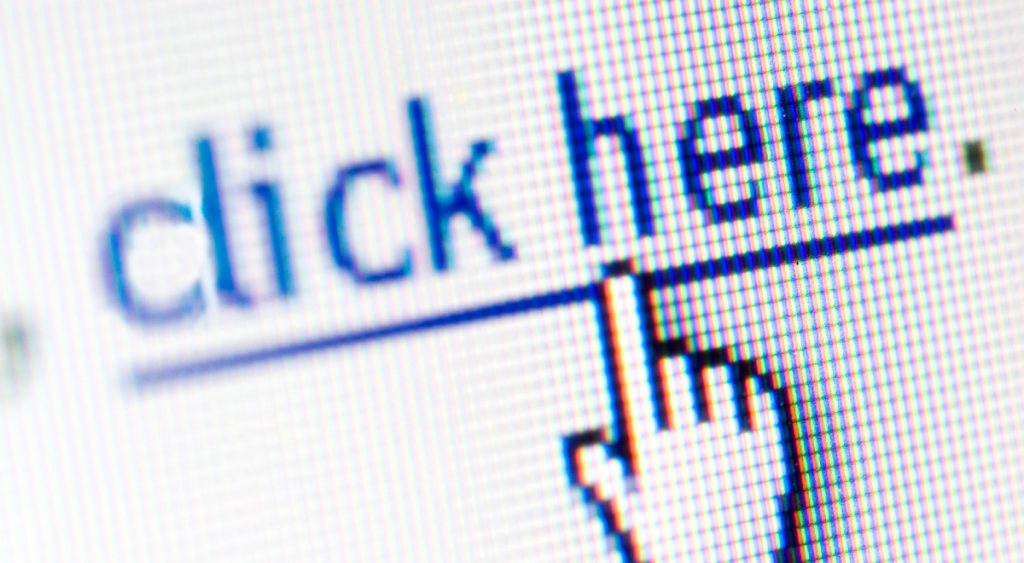
![[WordPress] Hướng dẫn sử dụng wp_admin_notice()](https://tapchicntt.com/wp-content/uploads/2025/04/wordpress-huong-dan-su-dung-wp_admin_notice-1744613076.png)
![[WordPress] Hướng dẫn cách sử dụng Hooks (Filters và Actions)](https://tapchicntt.com/wp-content/uploads/2014/05/wordpress-cach-tao-menu-moi-tren-thanh-admin-bar-1744598471-1024x576.png)
![[WordPress] Hướng dẫn tạo nút upload media bằng wp_enqueue_media()](https://tapchicntt.com/wp-content/uploads/2025/04/wordpress-huong-dan-su-dung-wp_enqueue_media-upload-hinh-anh-1743927545-1024x573.jpeg)
